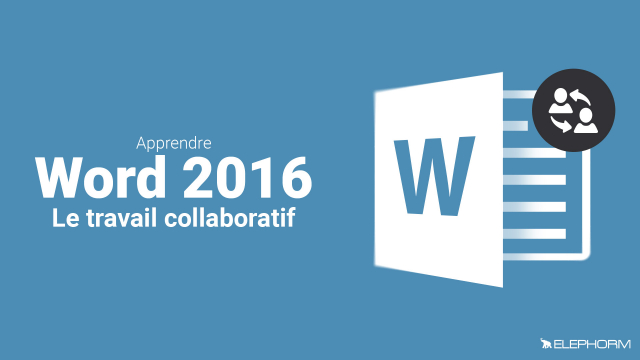Détails de la leçon
Description de la leçon
Dans ce chapitre, nous examinons en détail comment utiliser Microsoft Word pour les travaux collaboratifs. Vous apprendrez à insérer des commentaires dans un document, à naviguer entre eux, ainsi qu'à les supprimer. De plus, nous aborderons les différentes options de visualisation des commentaires et des modifications, comme Marque simple et Affichage de toutes les marques. Ces conseils sont essentiels pour quiconque travaille en équipe et souhaite maintenir une gestion précise des révisions et des contributions.
En conclusion, cette leçon vous offrira une compréhension complète des outils collaboratifs intégrés dans Word, vous permettant ainsi de travailler plus efficacement en collaboration avec vos collègues.
Objectifs de cette leçon
L'objectif de cette vidéo est de maîtriser les outils de commentaires et de révisions dans Word pour faciliter le travail en équipe.
Prérequis pour cette leçon
Les prérequis pour suivre cette vidéo incluent des connaissances de base en utilisation de Microsoft Word.
Métiers concernés
Les métier visés incluent les assistants administratifs, les rédacteurs, et tout professionnel impliqué dans la gestion de documents.
Alternatives et ressources
En plus de Word, d'autres logiciels comme Google Docs ou LibreOffice offrent des fonctionnalités collaboratives similaires.